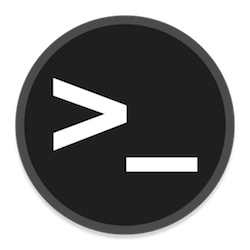凭借其增强的文件列表功能和自定义选项,exa 是各种专业知识的 Linux 用户的宝贵工具。本指南将引导您完成在 Linux 系统上安装 exa 的过程,并帮助您充分利用其潜力。ls
了解 exa 命令
在深入研究安装和使用之前,让我们更深入地了解 exa 是什么以及为什么值得考虑。
exa 命令的背景
exa 是一个用 Rust 编写的现代命令行实用程序。它的开发始于对“ls”限制的回应,旨在提供更加用户友好和视觉上吸引人的文件列表体验。
特性和功能
EXA提供了大量功能,包括:
- 颜色编码输出:通过彩色输出按类型和元数据区分文件。
- 增强的排序:按修改时间和文件大小等各种属性对文件进行排序。
- 文件元数据:一目了然地查看文件大小、权限和时间戳。
- 定制:使用主题和格式选项根据您的喜好定制 Exa 的输出。
与传统的“ls”命令比较
让我们简要比较一下exa与传统的”命令,以突出它的优点:ls
主要区别和改进
- 提高可读性:丰富多彩的结构化输出,提高可读性。
- 直观的排序:更容易按不同属性排序。
- 扩展信息:提供了更详细的文件信息。
- 定制:根据您的需求定制输出。
exa 命令的用例
EXA在各种情况下证明是有用的:
增强的文件列表:exa 提供了信息量更大、视觉上更具吸引力的文件列表,使导航目录变得更加容易。
自定义选项:个性化 exa 的输出以适合您的偏好和工作流程。
现在我们已经掌握了 exa 是什么以及为什么它是有益的,让我们深入了解安装过程。
准备您的 Linux 系统
在安装 exa 之前,您需要确保您的 Linux 系统满足必要的要求。
检查系统要求
首先确认您的系统具有先决条件:
- 锈:尽管大多数 Linux 发行版在其软件包存储库中包含 Rust,但如果它尚不存在,您可能需要手动安装它。
安装 Rust 编程语言(如有必要)
如果您的系统上未安装 Rust,请按照以下步骤操作:
- 使用发行版的包管理器安装 Rust 或从 Rust 官方网站下载。
现在 Rust 已经设置好了,我们可以继续安装 exa。
使用包管理器进行安装
在这里,我们将探讨如何根据您的 Linux 发行版使用不同的包管理器安装 exa。
APT for Debian/Ubuntu-based Systems
<span class="pln">sudo apt update sudo apt install exa</span>
适用于基于 Red Hat/CentOS 的系统 YUM
<span class="pln">sudo yum install exa</span>
Pacman for Arch Linux
<span class="pln">sudo pacman </span><span class="pun">-</span><span class="pln">S exa</span>
从源代码手动安装(可选)
如果您的 Linux 发行版在其存储库中不提供 exa,或者您更喜欢从源代码安装,请按照以下步骤操作:
第 1 步:下载 exa 源代码
<span class="pln">git clone https</span><span class="pun">:</span><span class="com">//github.com/ogham/exa.git</span>
步骤 2:构建和安装
<span class="pln">cd exa cargo build </span><span class="pun">--</span><span class="pln">release sudo cp target</span><span class="pun">/</span><span class="pln">release</span><span class="pun">/</span><span class="pln">exa </span><span class="pun">/</span><span class="pln">usr</span><span class="pun">/</span><span class="kwd">local</span><span class="pun">/</span><span class="pln">bin</span><span class="pun">/</span>
步骤 3:验证安装
要确保正确安装 exa,请运行:
<span class="pln">exa </span><span class="pun">--</span><span class="pln">version</span>
exa 命令的基本用法
现在您已经安装了 exa,让我们探索它的基本用法。
运行 exa 命令
要开始使用 exa,请打开您的终端并简单地输入:
<span class="pln">exa</span>
这将以有组织的方式显示当前目录的内容,并附有颜色和文件详细信息。
列出文件和目录
默认情况下,exa 会列出您当前位置的文件和目录。但是,您可以将目录或路径指定为参数以查看其内容。
<span class="pln">exa </span><span class="pun">/</span><span class="pln">path</span><span class="pun">/</span><span class="pln">to</span><span class="pun">/</span><span class="pln">directory</span>
排序和筛选选项
exa 允许您使用各种选项对文件进行排序和过滤。以下是一些常用的:
-s, :按不同的属性(如修改时间或文件大小)对文件进行排序。--sort-S, :反转排序顺序。--reverse-R, :递归列出目录。--recurse-a, :显示隐藏文件。--all
显示文件元数据
您可以使用 or 选项显示详细的文件元数据:-l--long
<span class="pln">exa </span><span class="pun">-</span><span class="pln">l</span>
使用颜色编码输出
exa的突出特点之一是其颜色编码输出。不同的文件类型以不同的颜色显示,以便一目了然地识别它们。
自定义输出格式
exa 允许您自定义其输出以满足您的喜好。您可以创建自己的主题或使用 和 标志调整格式选项。--theme--grid
分页浏览长列表
<span class="pln">exa </span><span class="pun">|</span><span class="pln"> less</span>
高级功能和定制
现在您已经掌握了 exa 的基础知识,让我们探索一些高级功能和自定义选项。
exa 的别名创建
您可以创建别名来简化 exa 命令。将以下行添加到 shell 配置文件(例如 .bashrc)以创建名为 的别名:l
<span class="kwd">alias</span><span class="pln"> l</span><span class="pun">=</span><span class="str">'exa'</span>
现在,您可以使用它而不是在终端中使用它。lexa
与外壳配置文件集成
要使别名永久化,请将其添加到 shell 配置文件中(例如,.bashrc、.zshrc)。这可确保每次打开终端时您的别名都可用。
将 exa 与其他命令结合使用
exa 可以与其他 Linux 命令无缝集成。例如,您可以将其与更高级的文件操作结合使用或用于更高级的文件操作。grepfind
为 exa 创建自定义主题
EXA的主题系统允许您自定义其颜色和外观。您可以创建自己的主题或使用现有主题。要创建自定义主题,请按照官方 exa 文档进行操作。
Exa 用于目录导航的树视图
EXA还提供用于可视化目录结构的树视图。使用 or 选项启用它:-T--tree
<span class="pln">exa </span><span class="pun">-</span><span class="pln">T</span>
现在,您可以使用它而不是在终端中使用它。lexa
与外壳配置文件集成
要使别名永久化,请将其添加到 shell 配置文件中(例如,.bashrc、.zshrc)。这可确保每次打开终端时您的别名都可用。
将 exa 与其他命令结合使用
exa 可以与其他 Linux 命令无缝集成。例如,您可以将其与更高级的文件操作结合使用或用于更高级的文件操作。grepfind
为 exa 创建自定义主题
EXA的主题系统允许您自定义其颜色和外观。您可以创建自己的主题或使用现有主题。要创建自定义主题,请按照官方 exa 文档进行操作。
Exa 用于目录导航的树视图
EXA还提供用于可视化目录结构的树视图。使用 or 选项启用它:-T--tree
<span class="pln">exa </span><span class="pun">--</span><span class="pln">batch </span><span class="pun">-</span><span class="pln">rm </span><span class="pun">*.</span><span class="pln">txt</span>
生成报告和统计信息
exa 可以帮助您生成有关文件和目录的详细报告和统计信息。使用该选项显示扩展信息并应用筛选器以缩小搜索范围。--long
使用 exa 编写脚本
通过将 exa 命令合并到脚本中来自动执行任务。这可以简化重复的文件管理过程。
故障排除和常见问题
虽然exa是一个可靠的工具,但您可能会偶尔遇到问题。以下是处理它们的方法:
调试安装问题
如果遇到安装问题,请确保已正确执行安装步骤,并且系统满足要求。
处理兼容性问题
在极少数情况下,exa 可能与某些终端仿真器或配置不兼容。尝试切换到其他终端或检查更新以解决兼容性问题。
报告错误并寻求帮助
如果您遇到错误或需要帮助,请考虑联系 exa 社区或查看官方文档以获取解决方案。
总之,exa 命令是一个功能强大的工具,可显着增强您在 Linux 上的文件列表和管理体验。其现代功能、自定义选项和易用性使其成为命令行工具包的宝贵补充。
我们鼓励您进一步探索exa,尝试其功能,并使其成为Linux工作流程中不可或缺的一部分。使用 exa,您会发现在 Linux 系统上导航和管理文件更加高效和愉快。